Memasang Pelayan Proftpd di RHEL/CentOS 8/7

- 4937
- 127
- Clarence Powlowski
Proftpd adalah pelayan FTP sumber terbuka dan salah satu daemon pemindahan fail yang paling banyak digunakan, selamat, dan boleh dipercayai pada persekitaran Unix, kerana kelajuan kesederhanaan konfigurasi failnya, dan persediaan mudah.
 Pasang Proftpd di RHEL/CentOS 7
Pasang Proftpd di RHEL/CentOS 7 Keperluan
- Pemasangan "CentOS 8.0 "dengan tangkapan skrin
- Pemasangan RHEL 8 dengan tangkapan skrin
- Cara Membolehkan Langganan RHEL dalam RHEL 8
- Centos 7.0 pemasangan sistem minimum
- RHEL 7.0 pemasangan sistem minimum
- RHEL AKTIF 7.0 langganan dan repositori berfungsi
Tutorial ini akan membimbing anda bagaimana anda boleh memasang dan menggunakan Proftpd Pelayan dihidupkan Centos/RHEL 8/7 Pengagihan Linux untuk pemindahan fail mudah dari akaun sistem tempatan anda ke sistem jauh.
Langkah 1: Pasang pelayan Proftpd
1. Rasmi RHEL/CENTOS 8/7 repositori tidak menyediakan pakej binari untuk Proftpd Pelayan, jadi anda perlu menambah repositori pakej tambahan pada sistem anda yang disediakan oleh Repo Epel, Menggunakan arahan berikut.
# yum memasang pelepasan epel
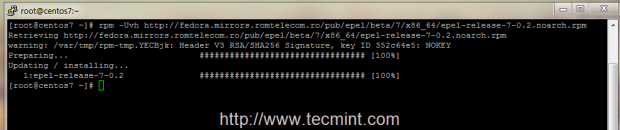 Pasang Epel di RHEL/CentOS 7
Pasang Epel di RHEL/CentOS 7 2. Sebelum anda mula memasang Proftpd Pelayan, edit fail hos mesin anda, ubahnya dengan sewajarnya ke sistem anda FQDN dan menguji konfigurasi untuk mencerminkan penamaan domain sistem anda.
# nano /etc /hosts
Di sini tambahkan sistem anda FQDN pada 127.0.0.1 baris localhost seperti dalam contoh berikut.
127.0.0.1 pelayan.Centos.Lan localhost localhost.Localdomain
Kemudian edit /etc/hostname fail untuk memadankan entri FQDN sistem yang sama seperti dalam tangkapan skrin di bawah.
# nano /etc /hostname
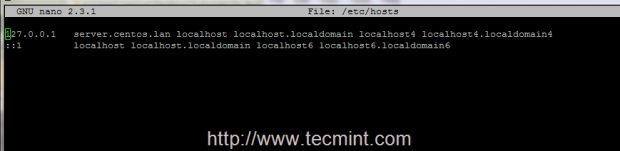 Buka Fail Nama Host
Buka Fail Nama Host 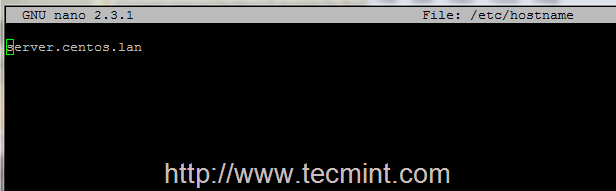 Tambahkan nama host dalam tuan rumah
Tambahkan nama host dalam tuan rumah 3. Setelah anda menyunting fail tuan rumah, uji resolusi DNS tempatan anda menggunakan arahan berikut.
# hostname # hostname -f ## untuk fqdn # hostname -s ## untuk nama pendek
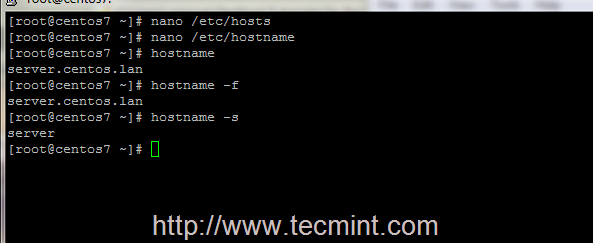 Sahkan nama hos sistem
Sahkan nama hos sistem 4. Kini sudah tiba masanya untuk memasang pelayan Proftpd pada sistem anda dan beberapa utiliti FTP yang diperlukan yang akan kami gunakan kemudian dengan mengeluarkan arahan berikut.
# yum memasang proftpd proftpd-utils
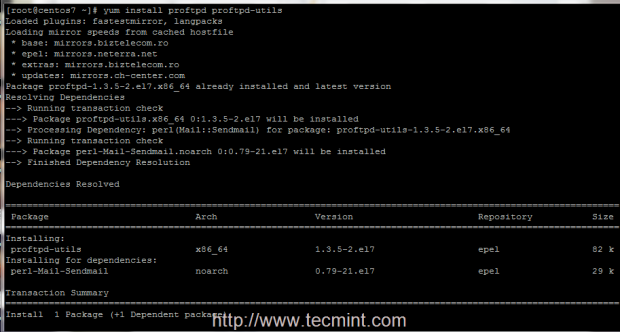 Pasang pelayan Proftpd
Pasang pelayan Proftpd 5. Selepas pelayan dipasang, mulakan dan uruskan daemon proftpd dengan mengeluarkan arahan berikut.
# Systemctl Mula Proftpd # Systemctl Status Proftpd # Systemctl Stop Proftpd # Systemctl Restart Proftpd
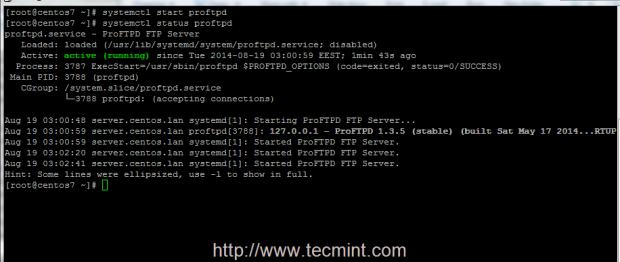 Mulakan Pelayan Proftpd
Mulakan Pelayan Proftpd Langkah 2: Tambahkan Peraturan Firewall dan Fail Akses
6. Sekarang, pelayan Prodtpd anda berjalan dan mendengar sambungan, tetapi tidak tersedia untuk sambungan luar kerana dasar firewall. Untuk membolehkan sambungan luar pastikan anda menambah peraturan yang membuka port 21, menggunakan Firewall-CMD utiliti sistem.
# firewall-cmd -add-service = ftp ## pada peraturan terbang # firewall-cmd -add-service = ftp --permanent ## peraturan tetap # Systemctl mulakan semula firewalld.perkhidmatan
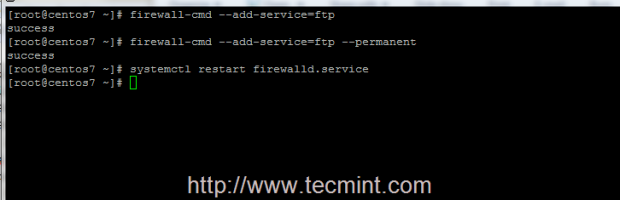 Buka Port Proftp di Firewall
Buka Port Proftp di Firewall 7. Cara paling mudah untuk mengakses pelayan FTP anda dari mesin jauh adalah dengan menggunakan penyemak imbas, mengalihkan ke alamat IP pelayan atau nama domain menggunakan protokol FTP pada URL.
ftp: // domain.tld atau ftp: // ipaddress
8. Konfigurasi lalai pada Pelayan Proftpd menggunakan kelayakan akaun tempatan yang sah untuk log masuk dan mengakses fail akaun anda yang merupakan anda $ Rumah akaun laluan sistem, ditakrifkan dalam /etc/passwd fail.
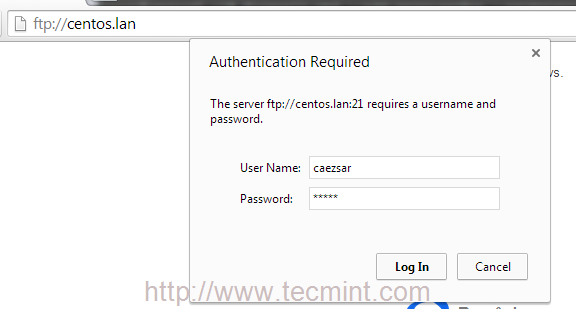 Akses proftpd dari penyemak imbas
Akses proftpd dari penyemak imbas 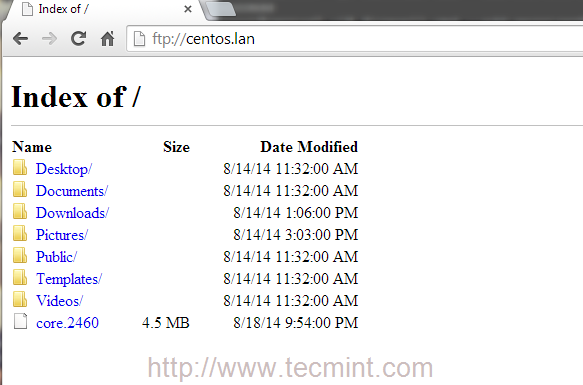 Indeks fail proftpd
Indeks fail proftpd 9. Untuk menjadikan pelayan Proftpd secara automatik dijalankan selepas reboot sistem, aka membolehkannya di seluruh dunia, mengeluarkan arahan berikut.
# Systemctl Dayakan Proftpd
Itu sahaja! Sekarang anda boleh mengakses dan menguruskan fail dan folder akaun anda menggunakan protokol FTP menggunakan sama ada pelayar atau program lain yang lebih maju, seperti FileZilla, yang boleh didapati di hampir mana -mana platform, atau WinSCP, program pemindahan fail yang sangat baik yang berjalan pada sistem berasaskan Windows.
Cadangan Baca: Cara Memasang, Konfigurasi dan Selamatkan Pelayan FTP di CentOS 7
Pada siri tutorial seterusnya mengenai pelayan proftpd di RHEL/CENTOS 8/7, Saya akan membincangkan ciri -ciri yang lebih canggih seperti membolehkan akaun tanpa nama, menggunakan pemindahan fail yang disulitkan TLS dan menambah pengguna maya.
- « Cara memasang alat tangkapan skrin pengatup di Ubuntu 20.04
- Apa itu Ext2, Ext3 & Ext4 dan Cara Membuat dan Menukar Sistem Fail Linux »

